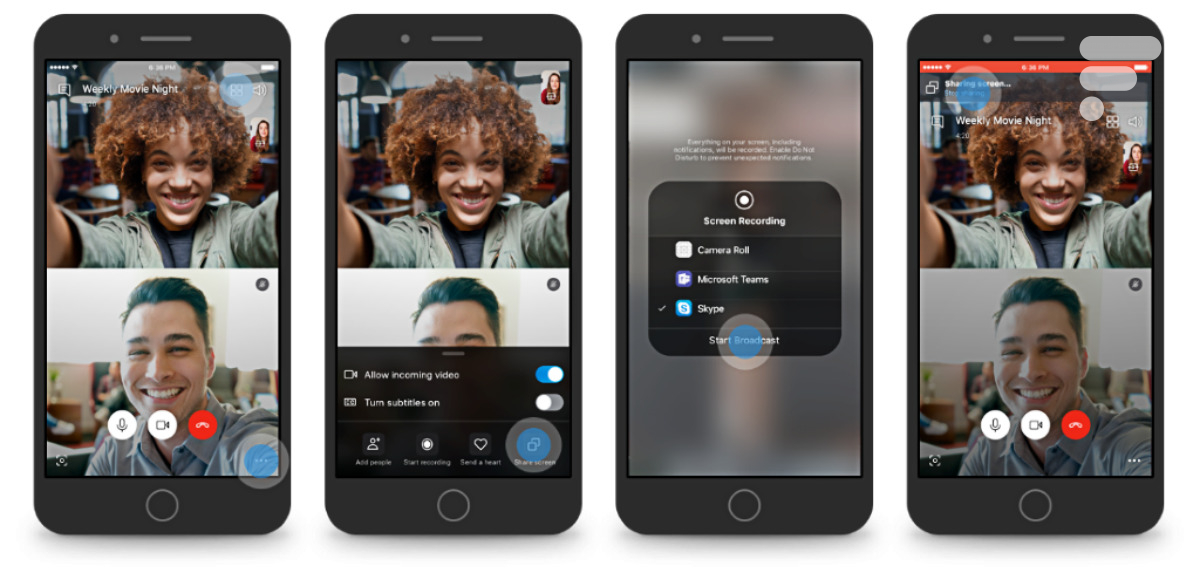
Messagerie aujourd’hui vieillissante, Skype reste encore une référence pour ses appels vocaux et vidéos, aussi bien sur ordinateurs que sur mobile. L’un des avantages de la version de bureau, c’est que l’on peut partager son écran, ce qui s’avère très pratique pour dépanner un problème, travailler en collaboration avec quelqu’un juste montrer quelque chose à un ami.
Depuis le 6 juin 2019, cette fonction est également disponible sur Android et iOS, ce qui vous permet de partager l’écran de votre smartphone avec qui vous souhaitez. La technique est par ailleurs très simple à mettre en œuvre.
Comment partager son écran de smartphone via Skype ?
Pour partager votre écran avec un ami lors d’une conversation (il faut qu’une conversation soit active, qu’elle soit vocale uniquement ou vidéo) :
- Cliquez sur les trois petits points en bas à droite de l’écran
- Cliquez sur Partager l’écran (les deux carrés superposés à droite)
- Validez la pop-up qui peut apparaître en cliquant sur Commencer
- C’est tout !
Votre interlocuteur verra alors tout ce qu’il se passe sur votre écran de smartphone, même après avoir réduit l’application en arrière-plan (c’est tout l’intérêt). Sur les applications soumises à DRM (Netflix, MyCanal, Molotov…), l’écran restera noir.
Notez que cela fonctionne sur n’importe quel appareil sous Android 6.0 ou plus ou sous iOS 12 ou plus. Pour cela, il faut néanmoins avoir la version 8.46.0.60 de l’application ou une version ultérieure.
Pour aller plus loin
Skype va enfin synchroniser vos SMS entre Windows 10 et votre smartphone Android
Envie de rejoindre une communauté de passionnés ? Notre Discord vous accueille, c’est un lieu d’entraide et de passion autour de la tech.


















Ce contenu est bloqué car vous n'avez pas accepté les cookies et autres traceurs. Ce contenu est fourni par Disqus.
Pour pouvoir le visualiser, vous devez accepter l'usage étant opéré par Disqus avec vos données qui pourront être utilisées pour les finalités suivantes : vous permettre de visualiser et de partager des contenus avec des médias sociaux, favoriser le développement et l'amélioration des produits d'Humanoid et de ses partenaires, vous afficher des publicités personnalisées par rapport à votre profil et activité, vous définir un profil publicitaire personnalisé, mesurer la performance des publicités et du contenu de ce site et mesurer l'audience de ce site (en savoir plus)
En cliquant sur « J’accepte tout », vous consentez aux finalités susmentionnées pour l’ensemble des cookies et autres traceurs déposés par Humanoid et ses partenaires.
Vous gardez la possibilité de retirer votre consentement à tout moment. Pour plus d’informations, nous vous invitons à prendre connaissance de notre Politique cookies.
Gérer mes choix